Bambu Suite 是一款易于上手且功能强大的制作软件,支持激光、刀切和画笔等多种工艺。激光·刀切·画笔,一程尽显。从设计到画布拍照,再根据材料轮廓自动摆盘,再到机器互联和正式制作,全流程一站式完成。直观友好的图形界面和新手引导,让操作更简单。结合机器视觉的智能检测,确保每一步都精准高效,带来流畅的制作体验。
¶ 主要功能
-
设计 → 准备 → 制作,三步工作流。在设计界面提供独立的超大尺寸设计画布,方便用户编辑整个项目的效果。即使是多图层叠加的复杂项目,也能在设计界面编辑和预览整体效果。在设计界面中,用户不必过多关注制作与摆盘等加工的相关操作,专注于设计。而在“准备制作”阶段,用户可以将项目内的图案按材料和制作批次拆分为多个盘,逐盘进行加工制作。在此阶段,Bambu Suite 提供非常丰富的智能辅助,包括根据耗材形状和大小进行摆盘,合并相同加工工艺的图案,调整加工顺序等。在制作阶段,Bambu Suite 提供制作指引,机器状态监控,Liveview等相关信息帮助用户完成流畅的加工体验。Bambu Suite 支持多种制作工艺在同一个项目内组织和制作,包括激光雕刻、激光切割、画笔线条绘制、画笔填充绘制、基础刀切和打印后刀切等。
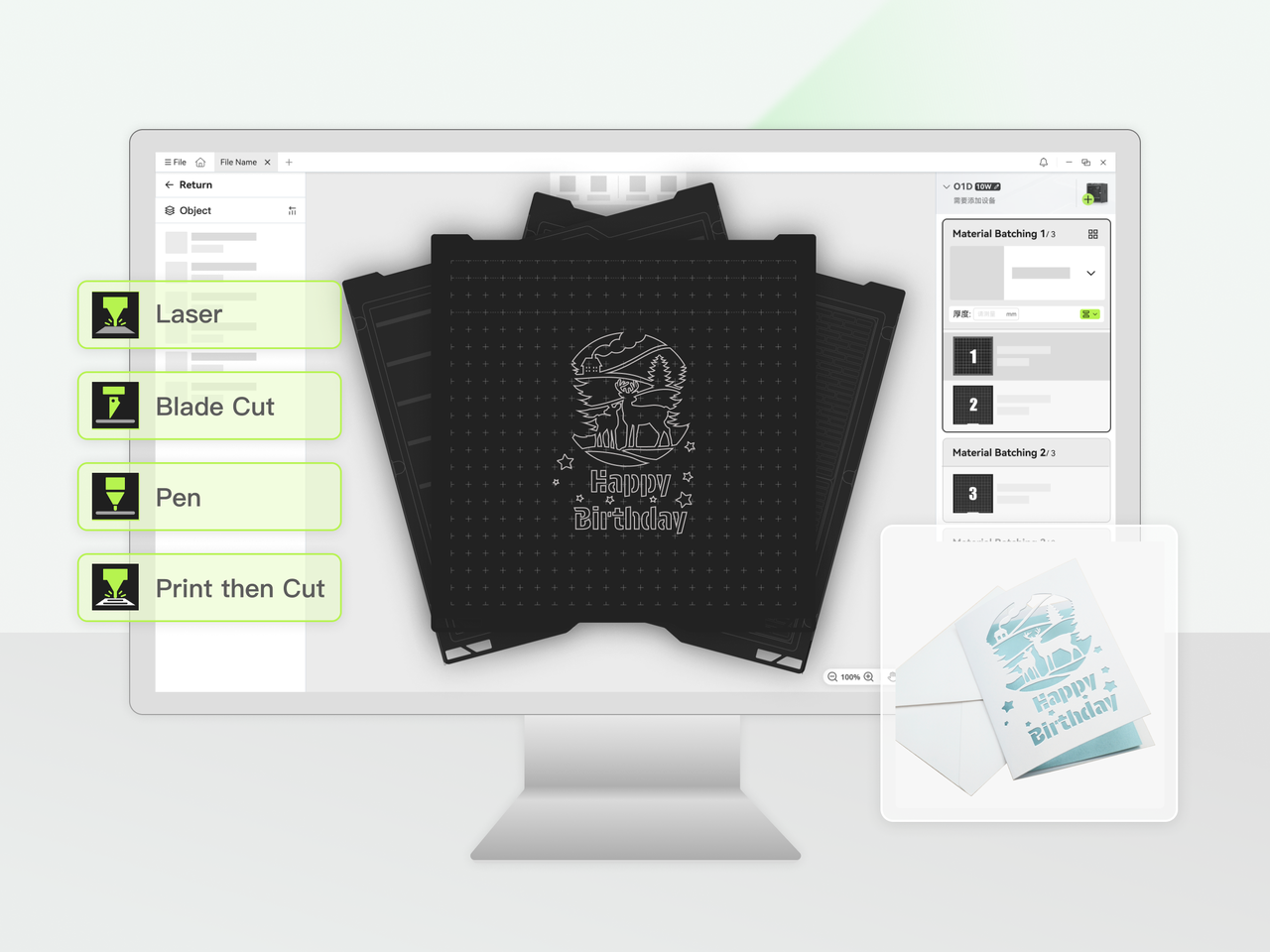
另外,用户也可以在单次任务中进行多工艺组合制作,无需将任务按照工具模组拆分为多个制作任务。在软件中,用户可以将不同加工工艺的图案进行绑定( 绑定和组合功能介绍),在制作过程中如果需要更换工具模组,会触发机器自动暂停,并提示用户更换工具模组。用户更换后即可恢复任务,进行下一道工艺的加工。
场景举例1:PU皮革在激光表面雕刻后,使用基础刀切进行边框切割。这种加工方式,能够避免激光切割产生的烧蚀黑边。用户可以将中心图案设置为激光雕刻,外围边框设置为基础刀切,并将两者绑定,这样就能在一次加工任务中完成两个工艺的制作,无需拆分为两次加工任务。
场景举例2:制作小贴纸时,先使用画笔进行绘制,再使用基础刀切进行切割。同样,用户可以为一盘中的不同图案和线条设置不同的制作工艺,在一次制作任务中完成,无需拆分成两次加工,并进行位置对齐。
更多信息请查看 多工艺组合制作工作流。
-
画布拍照,材料轮廓提取和自动摆盘
在材料经过激光加工以及基础刀切加工后,经常会产生形状各不相同甚至带孔洞的残余材料,为了尽量利用剩余材料, Bambu Suite 在常规的画布拍照功能的基础上,还提供了自动提取材料轮廓的功能。用户只需点击自动摆盘按钮,即可一键将图案自动摆放到材料上的合适的位置。自动摆盘算法能够帮助用户便捷地最大化材料的利用率。如下所示,Bambu Suite 将待加工的的一个复杂模型(来源 JoeSnuffie),进行自动摆盘处理后,模型的图案被重新摆放到合适的位置,并且避开了材料中已经被加工过的圆形区域。更多信息见 Bambu Suite 自动摆盘功能使用指南
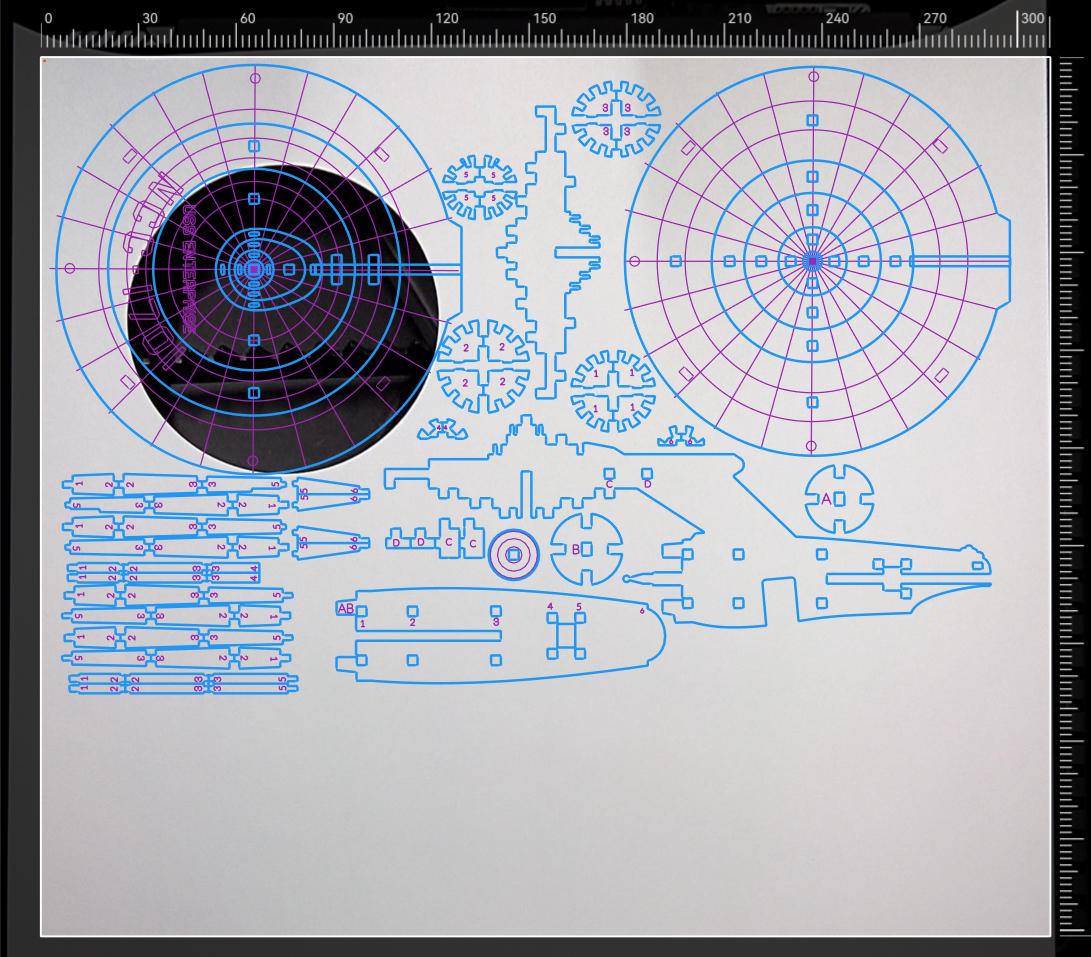
摆盘前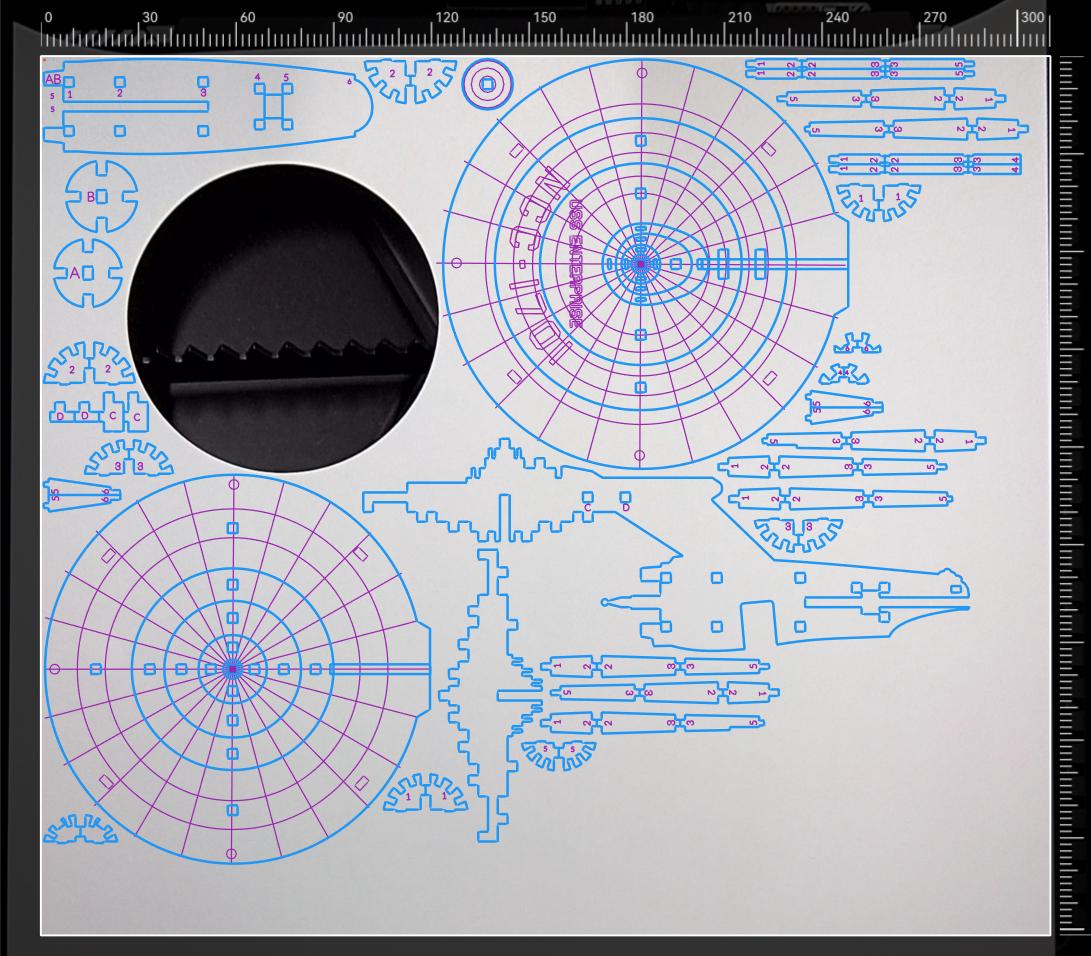
摆盘前 -
批量雕刻,快速帮助用户进行批量加工制作。
在多个形状类似的小物件上重复雕刻时,Bambu Suite 可以将图案复制到其他相似的物件上进行批量加工。在进行批量加工时,Bambu Suite 会自动检测相同工件,复制并旋转图案到对应的位置,无需用户手动对齐和旋转。只需要简单的操作流程,即可完成批量加工的操作。在机箱内放置多块小铭牌,点击拍照之后,将图案摆放到其中一块材料,点击批量雕刻,即可将图案以相同的位置和角度快速复制到其他材料上。更多信息查看 批量雕刻功能使用指南
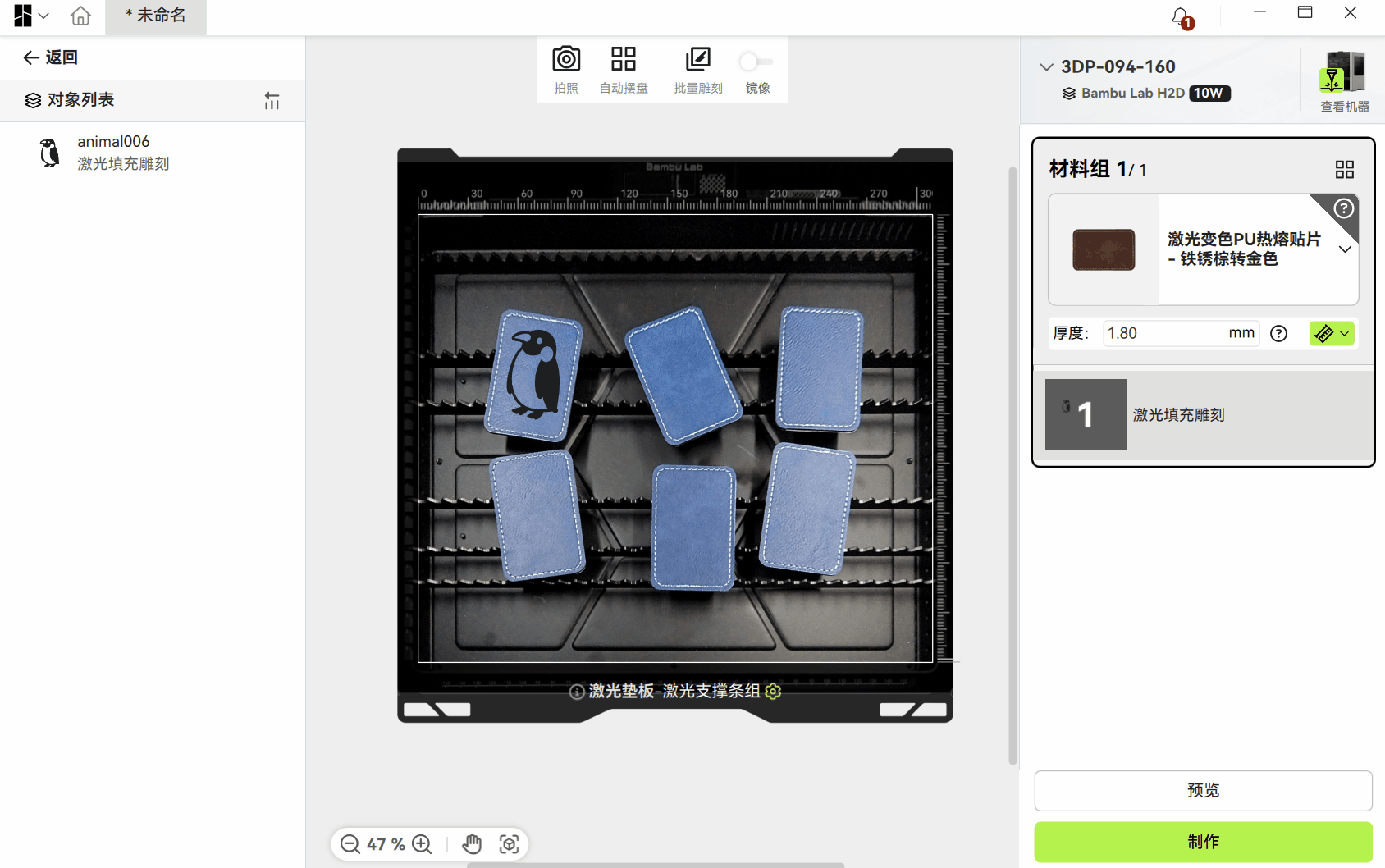
-
结合机器视觉的材料检测和状态提示,垫板类型检测和提示,机箱状态一目了然
在准备制作阶段,Bambu Suite 会检查机箱内的垫板类型是否和加工工艺相匹配,如果不匹配,将会提醒用户更换相应的配件。状态检测功能可以同时检测官方材料上的CodeSync二维码,自动匹配合适的材料参数。详情请查看 机箱状态感知
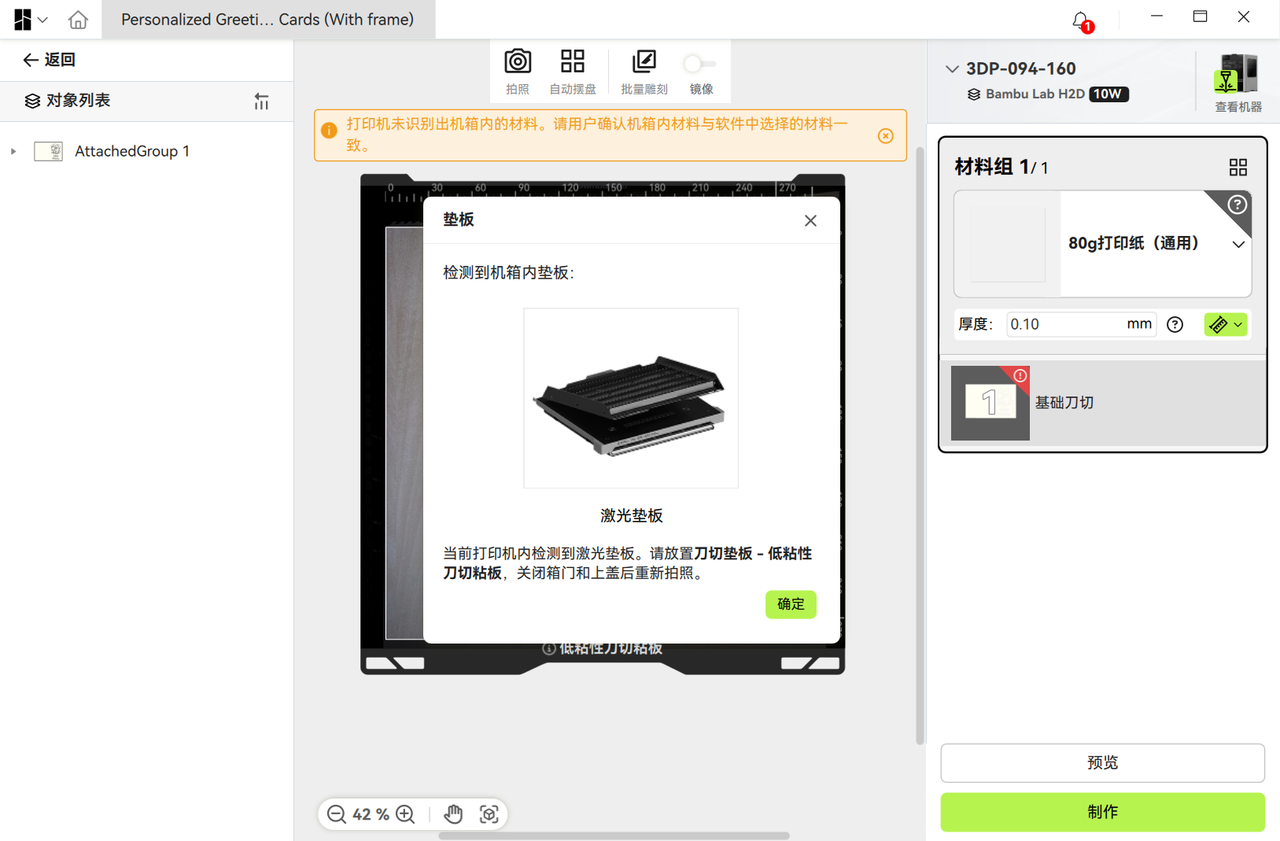
-
功能丰富的 GCode 生成器和分级参数设置,
兼顾新手用户和高阶用户对加工参数调节的不同需求。
GCode 生成器提供多种加工选项,并支持对加工参数进行详细调节。新手用户可以使用默认设置快速生成 GCode,而高阶用户则可以根据实际需求深入调节各项参数,进一步优化加工效果。 Bambu Suite 加工参数介绍 。更”聪明“的加工路径生成引擎,助力更高的加工精度和加工质量。更多请查看 Bambu Suite 先进的加工路径生成引擎 -
便捷的材料参数标定和结果录入流程
Bambu Suite 为常用耗材提供了在线耗材库(持续丰富中)。耗材库包含了各个耗材在不同加工条件下的效果展示。在加工时,将鼠标移动到速度或功率参数上时,即可弹出耗材的标定矩阵。矩阵包含了常用的参数组合和组合对应的加工效果。用户可以通过点击选择标定矩阵上的期望的加工效果,快速设置加工的参数。
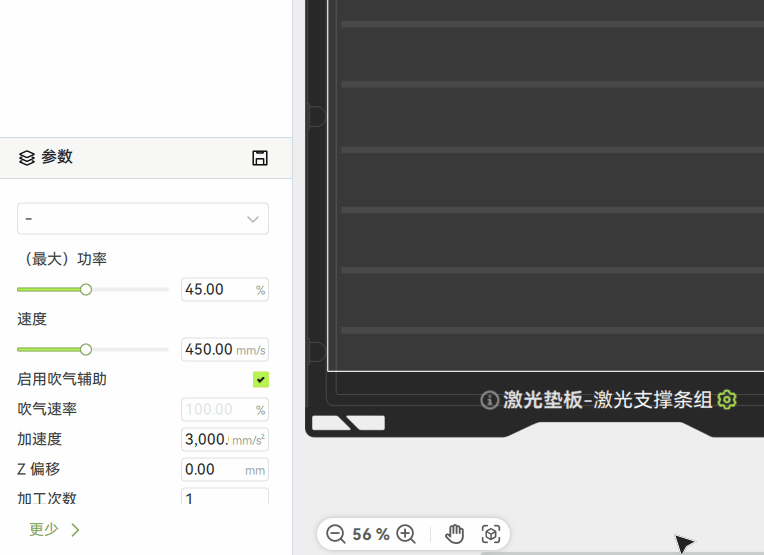
不仅如此,当官方耗材库无法满足需求时,Bambu Suite 提供了自定义耗材和DIY耗材标定矩阵的功能。用户可以在耗材库中添加多个自定义耗材,并设置他们的特性,加工类型,以及加工参数。而在DIY耗材标定矩阵时,Bambu Suite 提供了完整的功能和智能的辅助。把原本繁琐的矩阵生成,标定数据录入,图片处理等步骤智能化。用户只需要跟随软件提供的指引,即可把自定义耗材的最优参数和雕刻效果照片录入到耗材库内。在录入了照片后,标定的加工效果将会在之后的加工时以可视化的形式展示,并保存在Bambu Suite内,用户不再需要额外保存实体的标定矩阵卡片。用户在使用DIY耗材的过程中,将会体验到与使用官方耗材相当的便捷。
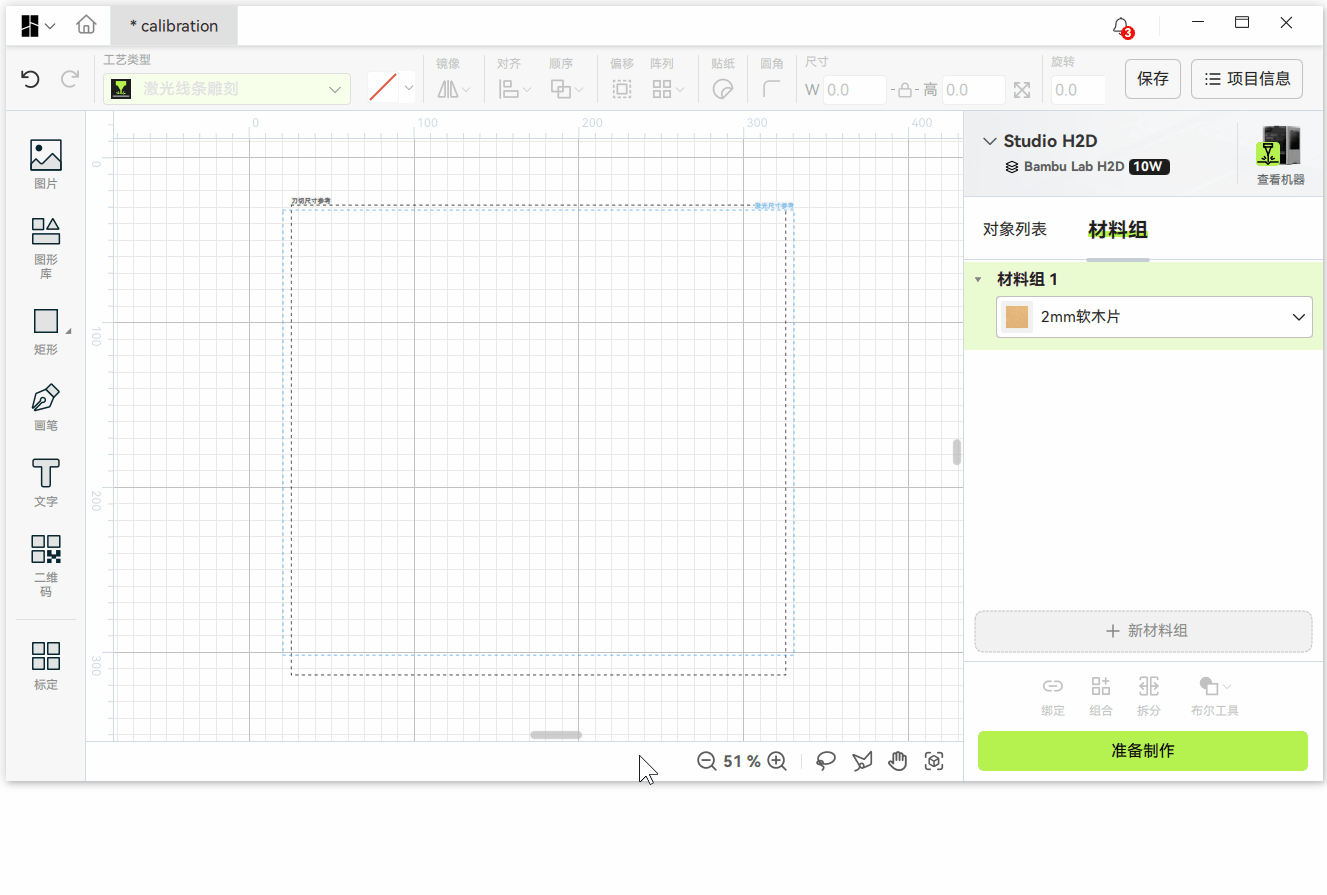
¶ 基础功能
-
内置Step by Step的新手案例项目,帮助用户在首次连接机器时快速通过制作新手项目熟悉整体工作流。
-
支持多种格式的文件导入,包括PNG,JPG,JPEG,BMP,SVG,DXF,AI。后续版本会支持更多的格式。
-
基础绘制工具,绘制矩形、圆弧、自由曲线等。
-
基础操作工具,镜像、对齐、偏移、阵列、圆角等
-
设计界面右下角提供了三组工具:绑定和解绑、组合和取消组合、合并和拆分,用于约束和组织项目中的图案之间的位置关系。更多可查看 绑定和组合功能介绍。
-
图片编辑工具,支持滤镜,锐度、亮度、对比度调节,图片裁剪,去背景等常见图片编辑功能。
-
位图矢量化工具,基于位图生成适合线条雕刻或者画笔加工的线条矢量图。对于颜色丰富轮廓复杂的位图图案,用户可以调节工具中的参数以优化矢量化结果。
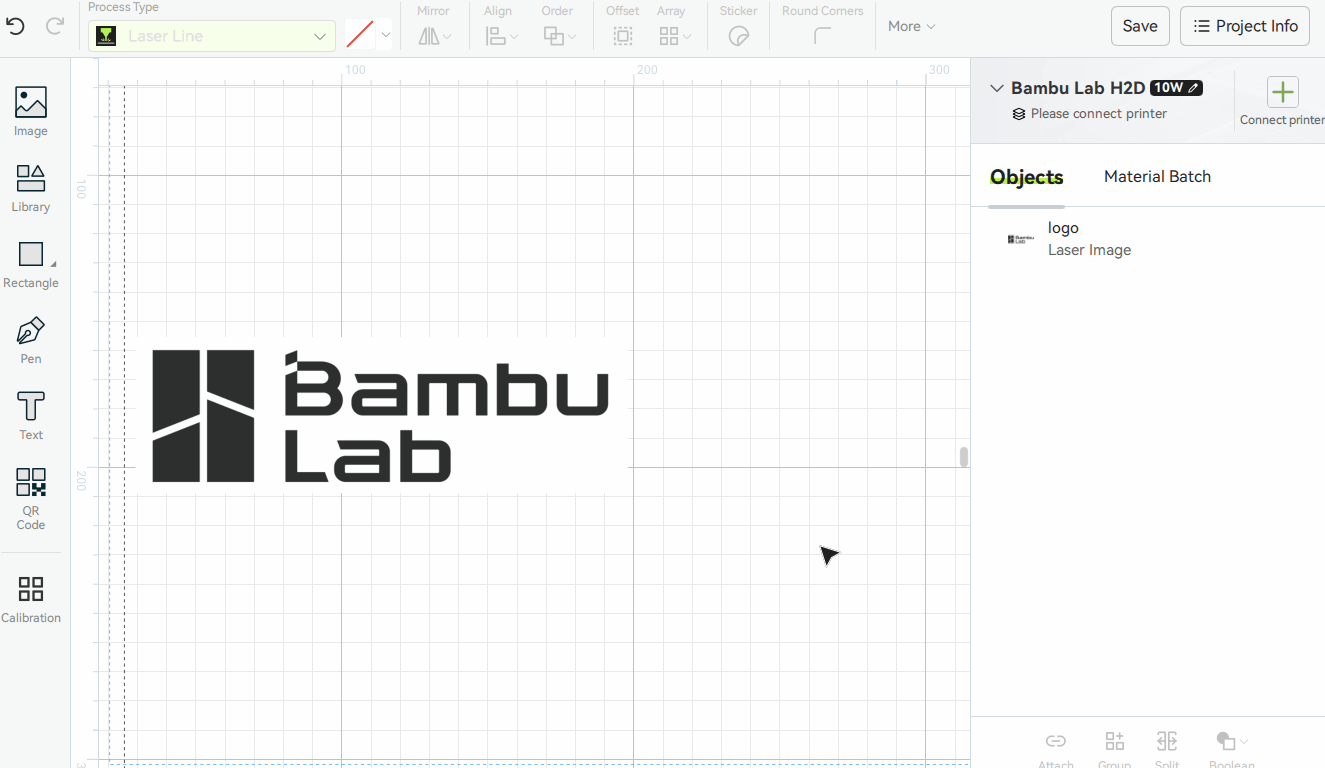
-
贴纸工具,为图片(来源catalyststuff)添加特定宽度的边框,通过打印后刀切进行制作带边框的小贴纸。更多信息查看 贴纸工具。

-
布尔工具,支持对2D图形做布尔操作,包括统一、相减、相交和差集。
-
切割工具,将任意形状封闭图形作为切割器进行切割操作。常用于将图片裁剪为任意形状。
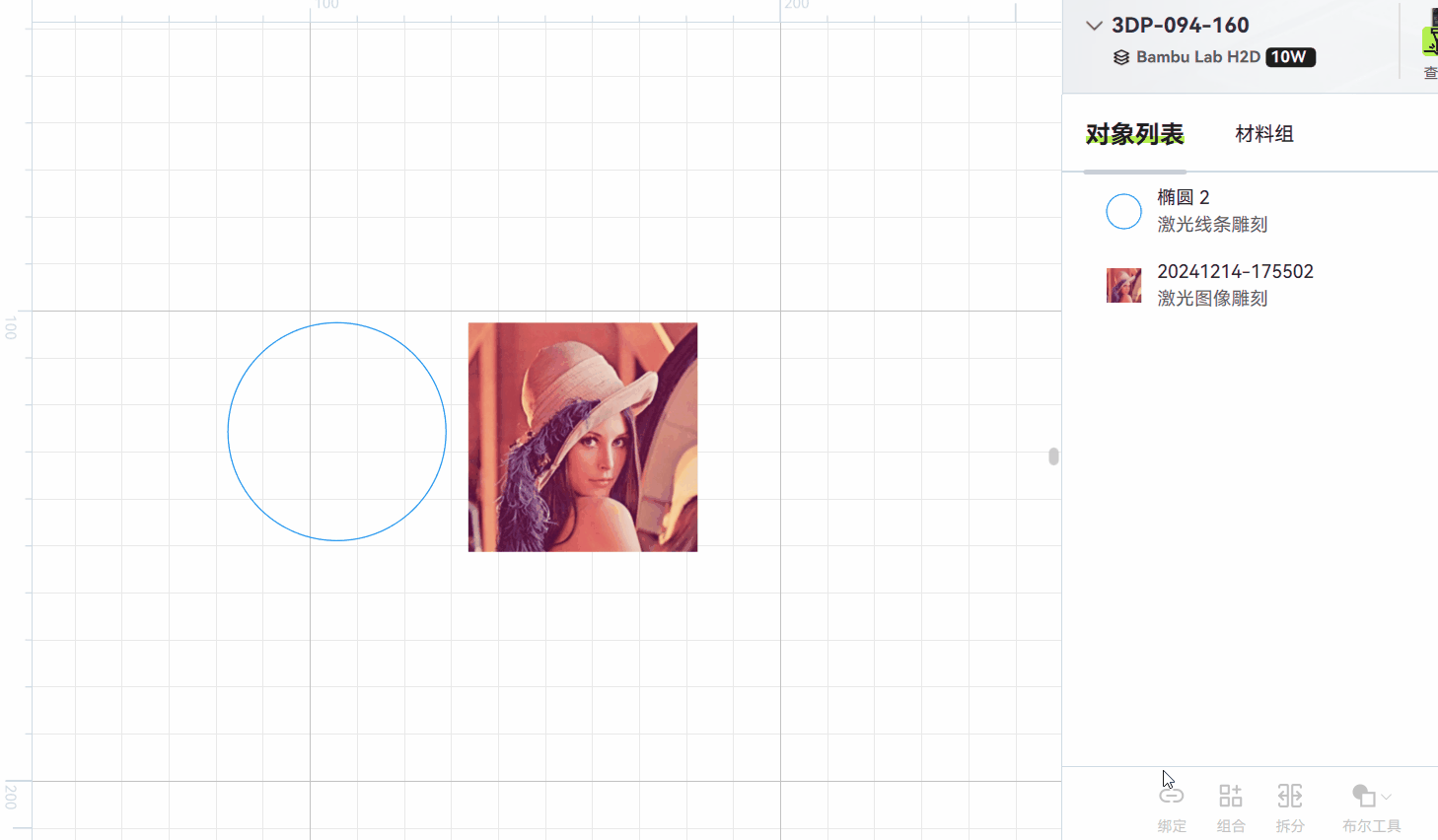
-
GCode生成和导出,支持加工预览和加工时间预估。
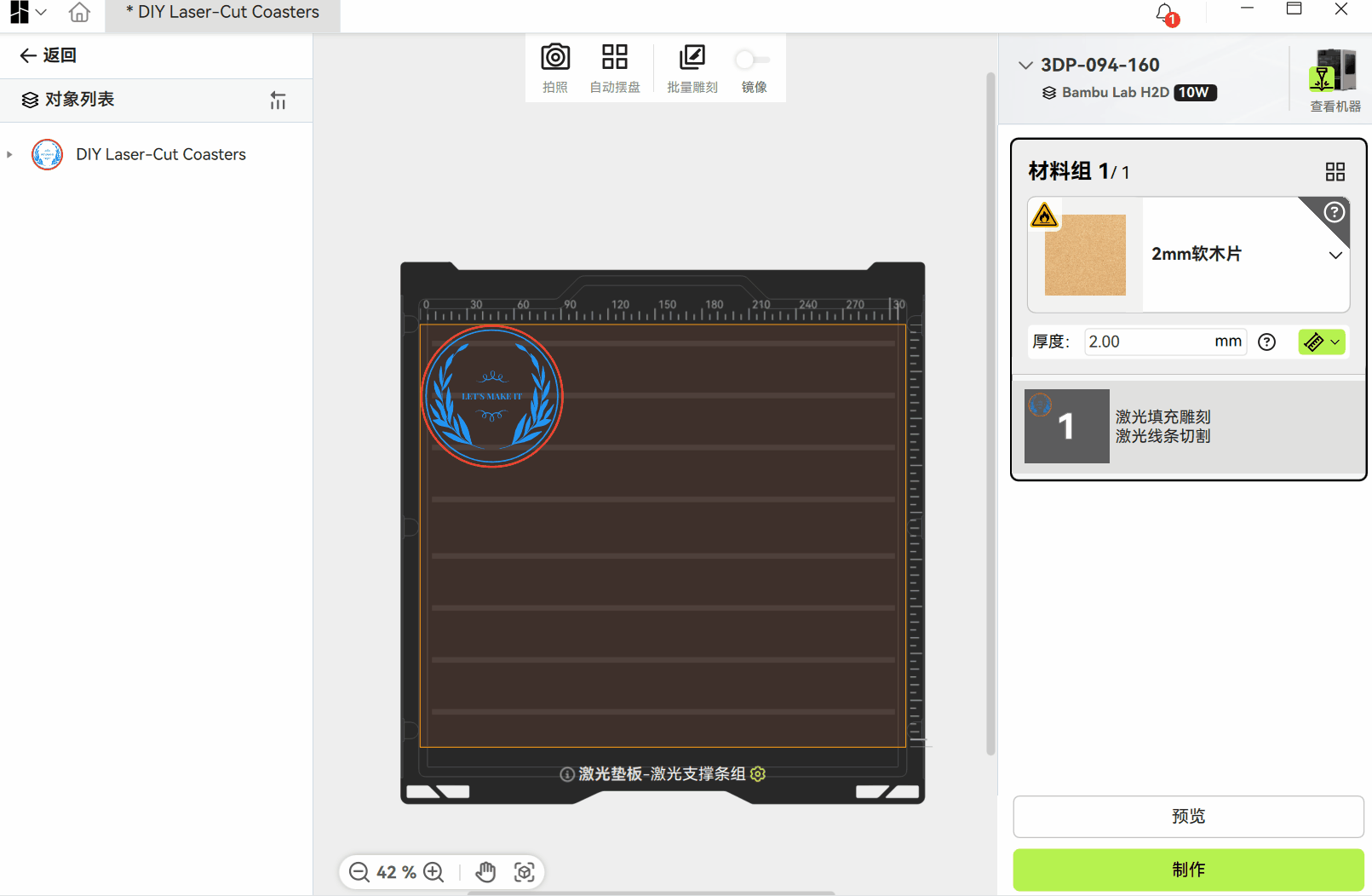
-
套索选择和多边形选择工具、颜色选择工具 位于软件底部栏。不同的选择工具适用于不同的应用场景。
颜色选择工具 适用于批量选中特定颜色的图案或线条,并将其设置为特定工艺。例如,设计者通常在 2D 设计软件中按颜色图层进行设计,如已将所有边框设为红色,中央图案绘制为其他颜色。在导入 Bambu Suite 后,用户可使用颜色选择工具快速配置不同的加工方式,如选中红色边框并设置为激光切割,而其他颜色则可设置为线条雕刻或填充雕刻。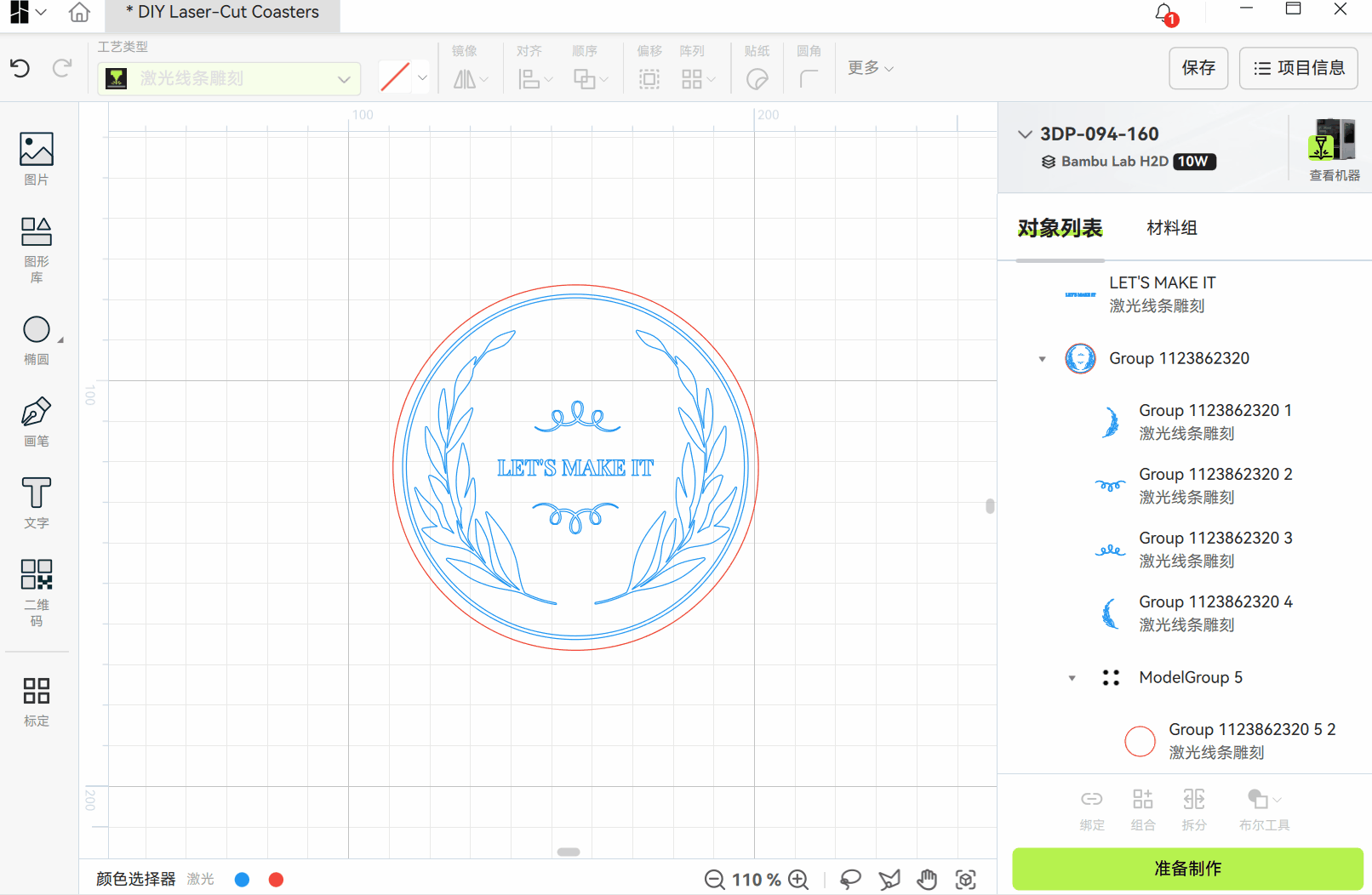
-
套索选择工具和多边形选择工具 允许用户自由绘制选区形状,便于在不规则且摆放紧凑的图案中快速选中特定对象。
-
逆时针绘制时,相交即为选中。
-
顺时针绘制时,仅当图形被完全包含时才会被选中。
-
支持 Shift 组合选取,可在选中后继续添加选区。
-
双击画布退出工具。
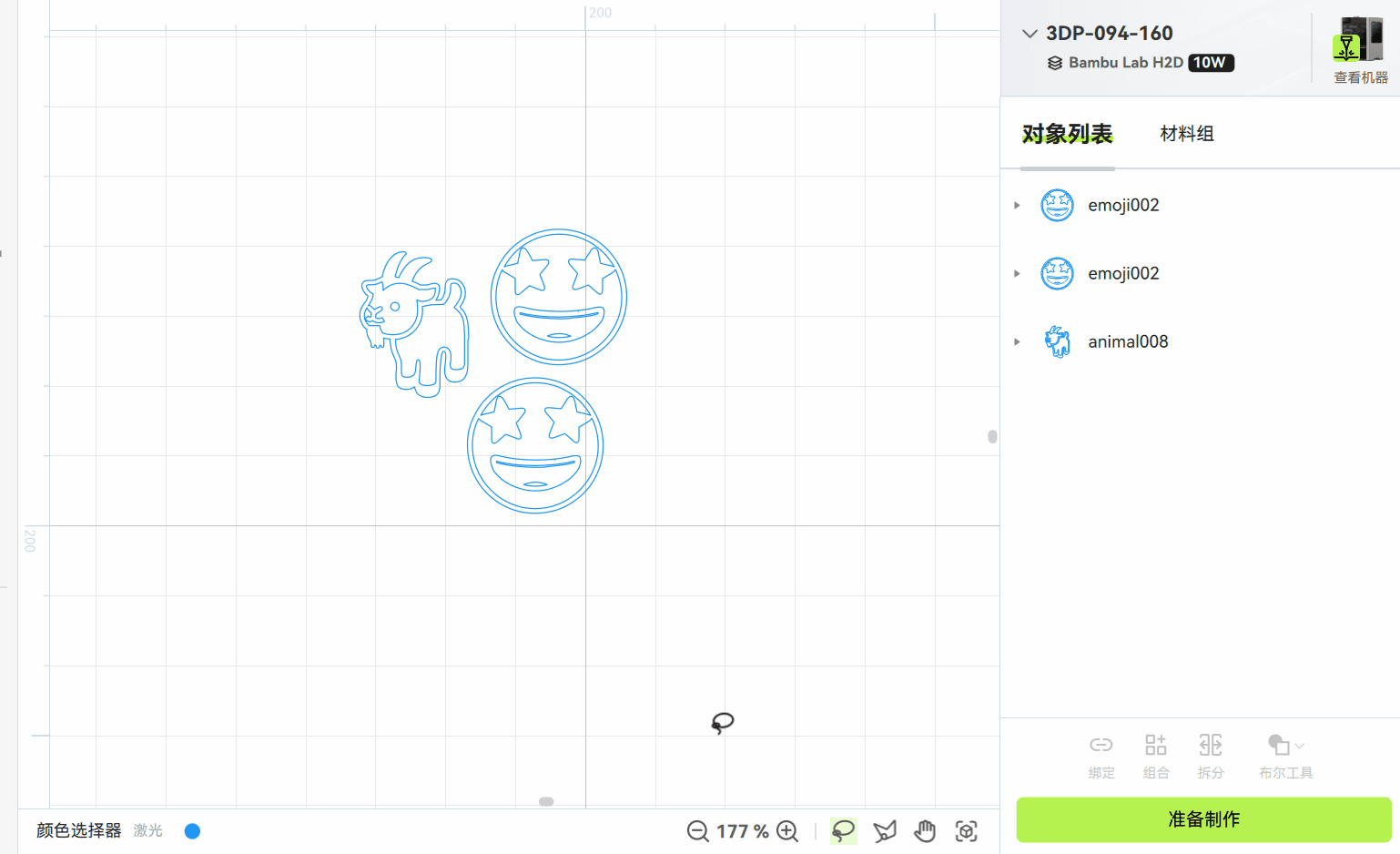
-
文字工具,支持添加自定义文字,并调整字体、尺寸、间距、对齐方式等属性。提供文字焊接、英文单线字体等功能。后续版本将内置更多风格化字体,方便用户一键使用,包括中文单线字。
-
二维码和条形码生成工具,可用于创建二维码名片、Wi-Fi 连接指引等。
-
项目文件保存时,用户可为项目添加属性信息,如项目描述、照片、配件信息等。对于复杂项目,用户还可在此记录组装指南,包括图片与文字说明。
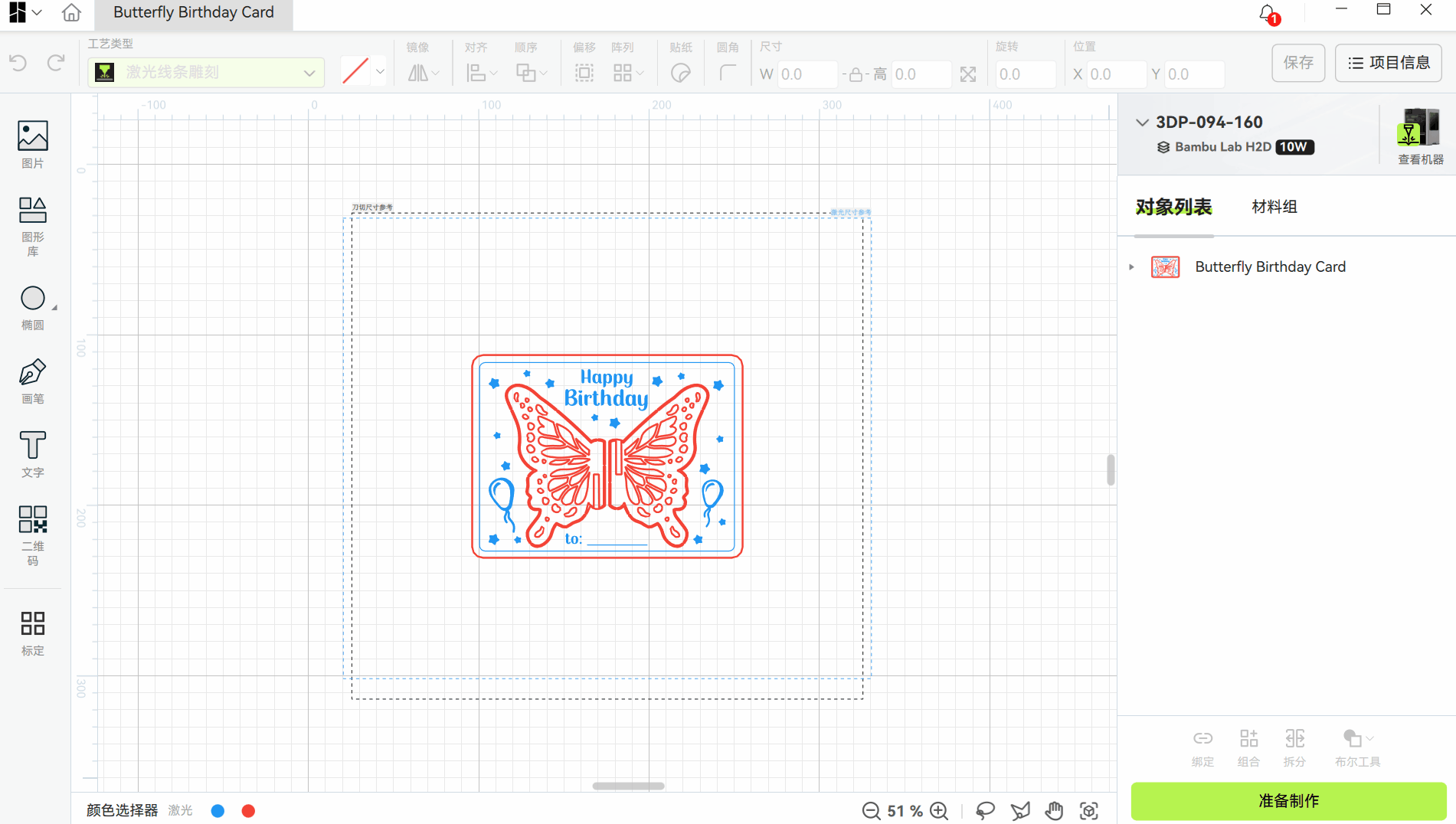
¶ 结束语
我们希望本指南能为您提供有用的信息,帮助您解决问题。
如果本指南并未解决您的问题,请点击此处联系在线技术支持(服务时间 9:00-21:00),我们随时准备为您解答疑问并提供帮助。
如果您对本篇 Wiki 有任何建议或反馈,欢迎在评论区留言,感谢您的支持与关注!